办公学习时经常会碰到PDF格式转换的问题,比如把PDF转换成JPG格式的图片,有什么办法可以把PDF转换成图片格式的文件吗?很简单,拥有SmallPDF转换器即可,那么,SmallPDF转换器如何把
办公学习时经常会碰到PDF格式转换的问题,比如把PDF转换成JPG格式的图片,有什么办法可以把PDF转换成图片格式的文件吗?很简单,拥有SmallPDF转换器即可,那么,SmallPDF转换器如何把PDF转换成图片呢?下面,我们一起往下看看!
PDF转换成图片注意事项:
PDF文件没有经过加密处理过的电子文件;否则smallpdfer转换器会提示输入密码或直接提示转换失败。
PDF文件没有其他软件进行过压缩处理的;否则smallpdfer转换器会直接提示转换失败,或输出为图片文件损坏。
PDF文件内容不是那种差异性很大的分辨率;否则smallpdfer转换器会直接提示转换失败,或输出为图片文件损坏。
Smallpdf转换器的PDF转换成图片操作流程:
1、Smallpdfer转换器,选择左边菜单栏的【文件转图片】操作(这里的文件转图片,是指PDF转换成图片不是其他格式,大家不要随便什么文件都往上添加);
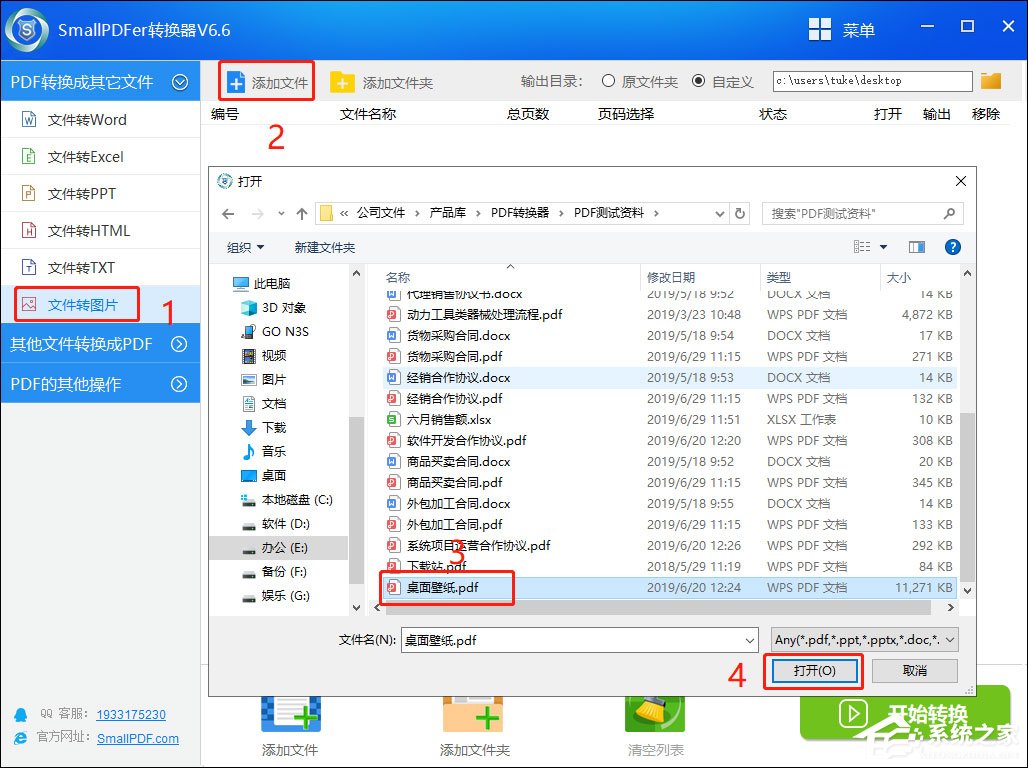
2、点击【添加文件】,将我们需要转换的PDF文件进行添加。如果有多份PDF文件,可以按住[Ctrl]键,进行批量添加PDF文件;
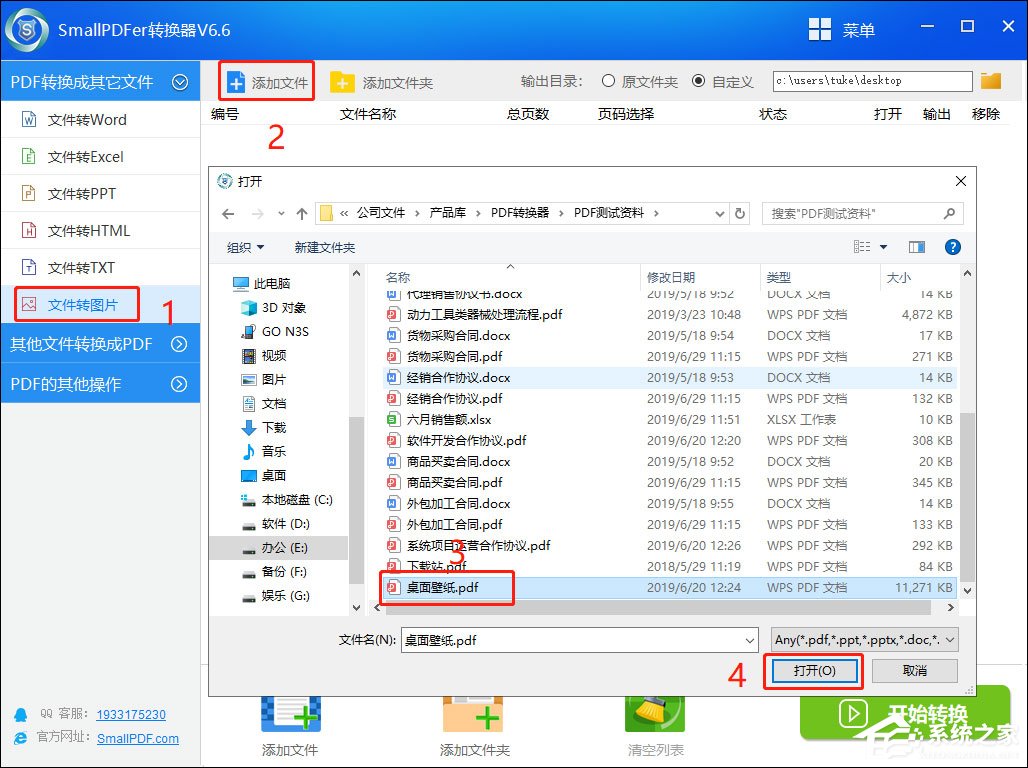
3、文件添加完之后,在右上区域,选择转换后图片文件的保存路径。当然啦,最好选择英文路径下进行保存;
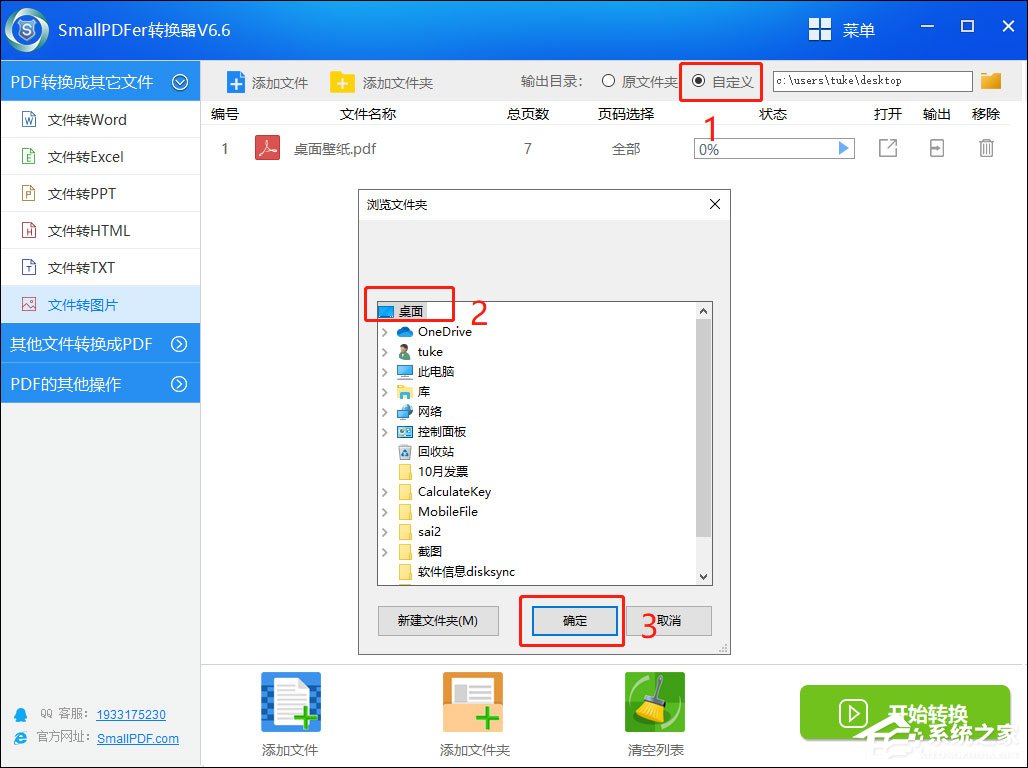
4、在Smallpdfer转换器中,可以点击对应文件的【页码选择】,针对我们的PDF文件,想转换哪页至哪页都可以。选择完了之后,点击【开始转换】;
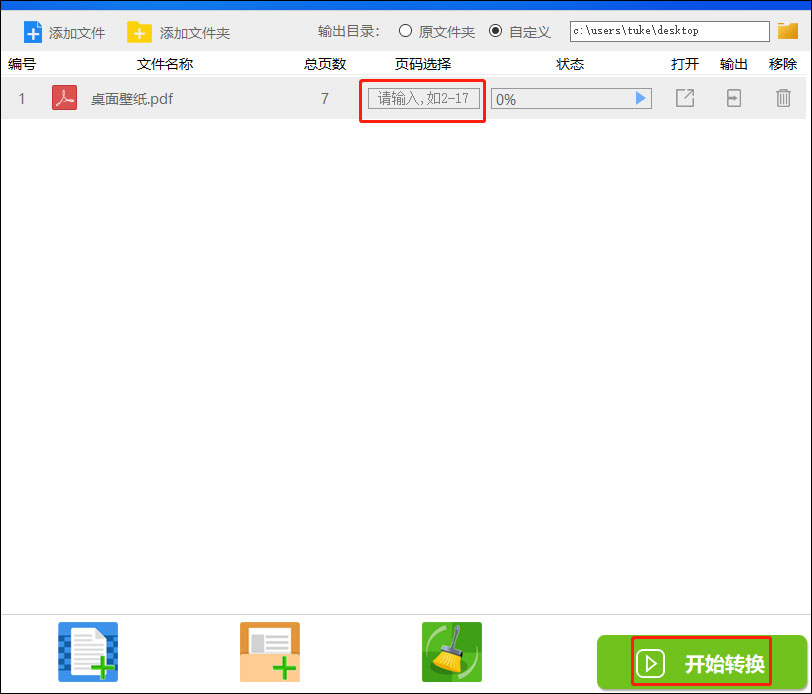
5、PDF转换器在转换的时候,属于极速处理PDF,我们只需要静静等待即可。转换完成后,我们可以选择【打开】或者【输出】查看到文件的效果或者保存的位置。我们可以看出图片质量就是原图的感觉。

